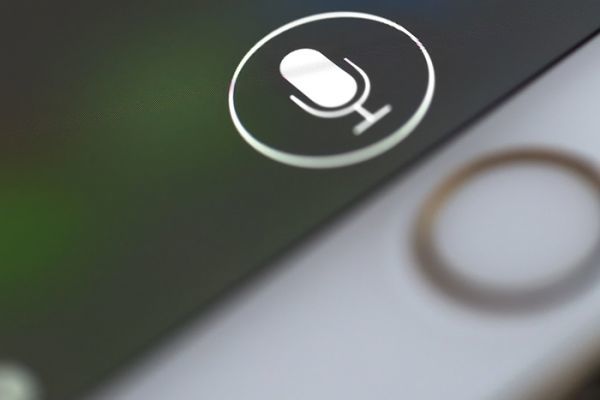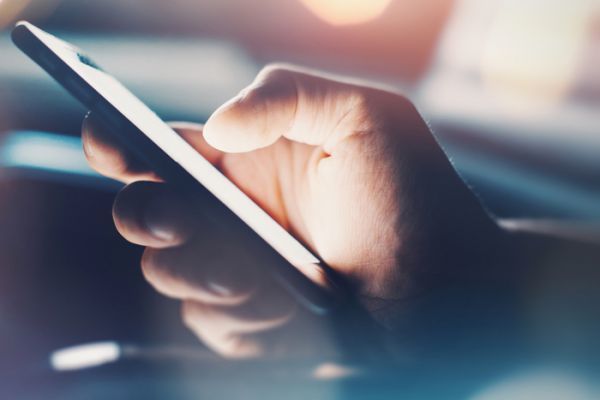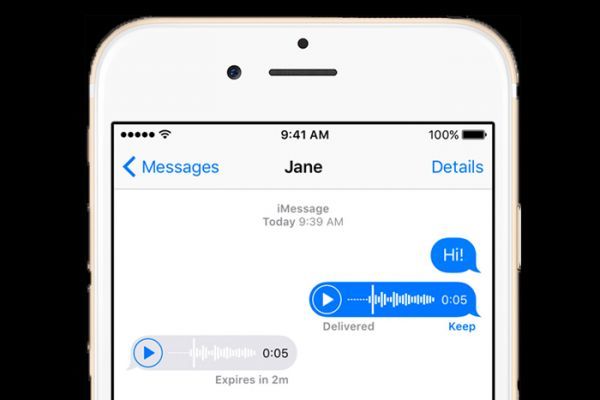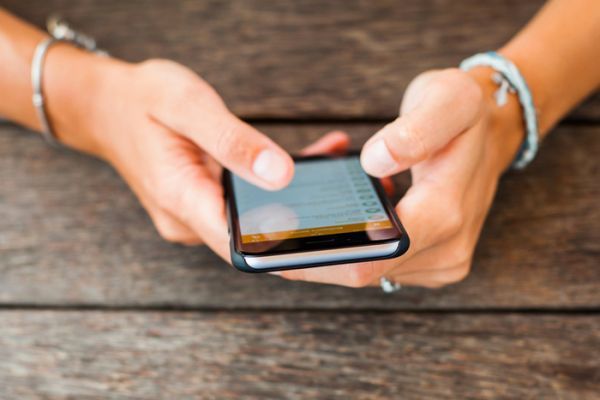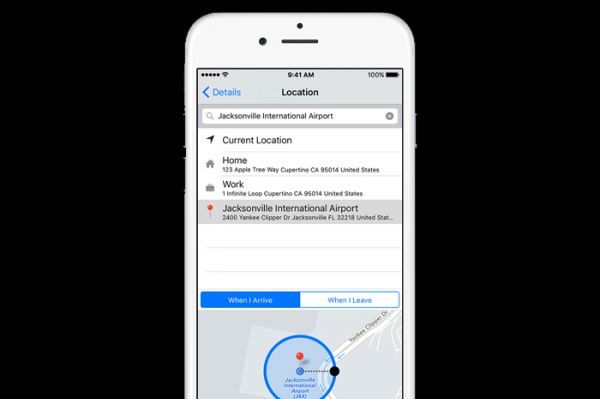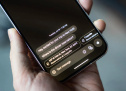10 функций iPhone, о которых вы, наверняка, не знали
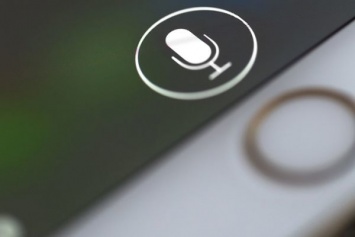
Большинство людей пользуются своими суперсовременными смартфонами не в полную силу. Они звонят, отправляют сообщения, выходят в интернет, но даже не подозревают, как много дополнительных возможностей скрыто под корпусом их гаджета.
Вот, к примеру, 10 функций iPhone, о которых вы, наверняка, не знали.
Узнаем, что летает над головой
Хотите узнать, что за самолет летит над вами в небе? Просто спросите Siri, какие рейсы находятся над вами ("What flights are overhead?"). Siri поделится информацией о рейсе, который пролетает над вашей текущей позицией.
Заставляем Siri читать сообщения
Это - отличный инструмент, если, к примеру, вам нужно прочитать сообщение за рулем. Просто нажимаем кнопку "Home" и удерживаем до сигнала. Затем просим Siri прочитать сообщения ("Read my texts"). Когда Siri закончит читаь, можно попросить ее ответить на какое-либо сообщение, либо, к примеру, заставить читать их повторно.
Используем iPhone как уровень
Все знают о стандартном приложении компаса, но мало кто знает о его втором режиме. Просто пролистните компас влево, и ваш iPhone превратиться в полнофункциональный уровень. Весьма полезно, если вам срочно понадобится ровно прибить какую-нибудь полочку.
Делаем фото при помощи кнопки управления громкостью наушников
Все знают, что фото можно сделать, не касаясь пальцами дисплея. В качестве спуска может служить одна из кнопок управления громкостью. Но мало кому известно, что при подключении гарнитуры с наушниками этот функционал дублируется. То есть, сделать фото можно, нажав на кнопку "+" на гарнитуре.
Используем вспышку камеры для уведомлений
Если вам надоели рингтоны и вибрация, вы можете заставить смартфон подавать вам световые сигналы. Для этого просто включите параметр в меню Настройки → Основные → Универсальный доступ → LED-вспышки.
Отвечаем на сообщения, не снимая блокировки
Отвечать на сообщения можно, не снимая блокировки со смартфона. Когда получаете уведомление о сообщении, просто сдвиньте его влево, и на экране появится кнопка "Ответить". Нажмите на нее - и отвечайте в обычном режиме.
Отправляем самоуничтожающиеся аудиозаписи
Оказывается, для отправки самоуничтожающихся сообщений, вовсе не обязательно устанавливать приложение Snapchat. Можно обойтись стандартными средствами iPhone. Для этого в настройках сообщений зайдите в секцию аудиосообщений. Там вы увидите параметр, при включении которого ваши отправленные аудиозаписи будут удаляться через две минуты после того, как с ними ознакомится получатель.
Покидаем групповой чат
Групповые чаты могут раздражать и отвлекать от работы. Если вы устали от постоянных уведомлений, откройте приложение Messages и войдите в группу, в которой больше не хотите состоять. Нажмите на кнопку "Детали" в правом верхнему углу. Вы попадете на страницу с описанием чата. Здесь вы найдете информацию о других членах группы, а также кнопку выхода из нее.
Читаем статьи без рекламы
Если вы хотите в интернете читать статьи без рекламы, вы можете воспользоваться функцией Reader, которая встроена в браузер Safari. Просто нажмите на кнопку "Reader" слева от адресной строки, и браузер скроет все лишние элементы со страницы, оставив лишь текст.
Привязываем напоминания к геолокации
Допустим, вам необходимо зайти в магазин по пути домой, но вы не знаете, когда точно будете возвращаться. В этом случае напоминание, выставленное по времени вам не поможет. Оно сработает либо слишком рано, и в дороге вы успеете благополучно забыть о магазине, либо слишком поздно, когда вы уже будете дома.
Выход из ситуации - напоминание, привязанное к геолокации. Смартфон напомнит вам о необходимости зайти в магазин именно тогда, когда вы будете находиться около него.
Чтобы создать такое напоминание, зайдите приложение "Напоминания" и, как обычно, опишите поставленную задачу, а затем включите параметр "Напомнить по месту". Вам будет предложено указать местоположение или адрес для срабатывания напоминания. Само собой, чтобы эта функция работала корректно, у вас в настройках должно быть активировано определение вашего местоположения.